Konektor SAP LaMa untuk Azure
Banyak pelanggan menggunakan SAP Landscape Management (LaMa) untuk mengoperasikan dan memantau lanskap SAP mereka. Sejak versi 3.0 SP05, SAP LaMa menyertakan konektor ke Azure secara default. Anda dapat menggunakan konektor ini untuk membatalkan alokasi dan memulai komputer virtual (VM), menyalin dan merelokasi disk terkelola, dan menghapus disk terkelola. Dengan operasi dasar ini, Anda dapat merelokasi, menyalin, mengkloning, dan merefresh sistem SAP dengan menggunakan SAP LaMa.
Panduan ini menjelaskan cara menyiapkan konektor SAP LaMa untuk Azure. Ini juga menjelaskan cara membuat dan mengonfigurasi komputer virtual yang dapat Anda gunakan untuk menginstal sistem SAP adaptif.
Catatan
Konektor hanya tersedia di SAP LaMa Enterprise Edition.
Sumber daya
Catatan SAP berikut ini terkait dengan topik SAP LaMa di Azure:
| Nomor catatan | Judul |
|---|---|
| 2343511 | Konektor Microsoft Azure untuk Manajemen Lanskap SAP (LaMa) |
| 2350235 | Manajemen Lanskap SAP 3.0 - Edisi Perusahaan |
Anda dapat menemukan informasi selengkapnya di Portal Bantuan SAP untuk SAP LaMa.
Catatan
Jika Anda memerlukan dukungan untuk SAP LaMa atau konektor untuk Azure, buka insiden dengan SAP pada komponen BC-VCM-LVM-HYPERV.
Pernyataan umum
Pastikan untuk mengaktifkan Pembuatan Mountpoint Otomatis di Penyiapan> Pengaturan> Engine.
Jika SAP LaMa memasang volume dengan menggunakan SAP Adaptive Extensions (SAPACEXT) pada komputer virtual, titik pemasangan harus ada jika pengaturan ini tidak diaktifkan.
Gunakan subnet terpisah, dan jangan gunakan alamat IP dinamis untuk mencegah "mencuri" alamat IP saat Anda menyebarkan VM dan instans SAP baru tidak siap.
Jika Anda menggunakan alokasi alamat IP dinamis di subnet yang juga digunakan SAP LaMa, menyiapkan sistem SAP dengan SAP LaMa mungkin gagal. Jika sistem SAP tidak siap, alamat IP tidak dicadangkan dan mungkin dialokasikan ke komputer virtual lainnya.
Jika Anda masuk ke host terkelola, jangan blokir sistem file agar tidak dilepas.
Jika Anda masuk ke komputer virtual Linux dan mengubah direktori kerja ke direktori di titik pemasangan (misalnya, /usr/sap/AH1/ASCS00/exe), volume tidak dapat dilepas dan operasi relokasi atau unprepare gagal.
Pastikan untuk menonaktifkan
CLOUD_NETCONFIG_MANAGEpada komputer virtual SUSE SLES Linux. Untuk informasi selengkapnya, lihat SUSE KB 7023633.
Menyiapkan konektor SAP LaMa untuk Azure
Konektor untuk Azure disertakan dalam SAP LaMa pada versi 3.0 SP05. Sebaiknya selalu instal paket dukungan dan patch terbaru untuk SAP LaMa 3.0.
Konektor untuk Azure menggunakan AZURE Resource Manager API untuk mengelola sumber daya Azure Anda. SAP LaMa dapat menggunakan perwakilan layanan atau identitas terkelola untuk mengautentikasi terhadap API ini. Jika instans SAP LaMa Anda berjalan di Azure VM, sebaiknya gunakan identitas terkelola.
Menggunakan perwakilan layanan untuk mendapatkan akses ke Azure API
Ikuti langkah-langkah ini untuk membuat perwakilan layanan untuk konektor SAP LaMa untuk Azure:
- Buka portal Microsoft Azure.
- Buka panel ID Microsoft Entra.
- Pilih Pendaftaran aplikasi.
- Pilih Pendaftaran baru.
- Masukkan nama, lalu pilih Daftar.
- Pilih aplikasi baru, lalu pada tab Pengaturan, pilih Sertifikat & rahasia.
- Buat rahasia klien baru, masukkan deskripsi untuk kunci baru, pilih kapan rahasia harus kedaluwarsa, lalu pilih Simpan.
- Tuliskan nilainya. Anda akan menggunakannya sebagai kata sandi untuk perwakilan layanan.
- Tulis ID aplikasi. Anda akan menggunakannya sebagai nama pengguna perwakilan layanan.
Perwakilan Layanan, secara default, tidak memiliki izin untuk mengakses sumber daya Azure Anda. Tetapkan peran Kontributor ke perwakilan layanan di cakupan grup sumber daya untuk semua grup sumber daya yang berisi sistem SAP yang harus dikelola SAP LaMa. Untuk langkah-langkah mendetail, lihat Menetapkan peran Azure menggunakan portal Azure.
Menggunakan identitas terkelola untuk mendapatkan akses ke Azure API
Agar dapat menggunakan identitas terkelola, instans SAP LaMa Anda harus berjalan pada Azure VM yang memiliki identitas yang ditetapkan sistem atau ditetapkan pengguna. Untuk informasi selengkapnya tentang identitas terkelola, baca Apa itu identitas terkelola untuk sumber daya Azure? dan Konfigurasikan identitas terkelola untuk sumber daya Azure pada VM menggunakan portal Azure.
Secara default, identitas terkelola tidak memiliki izin untuk mengakses sumber daya Azure Anda. Tetapkan peran Kontributor ke identitas VM di cakupan grup sumber daya untuk semua grup sumber daya yang berisi sistem SAP yang harus dikelola SAP LaMa. Untuk langkah-langkah mendetail, lihat Menetapkan peran Azure menggunakan portal Azure.
Dalam konfigurasi konektor SAP LaMa untuk Azure, pilih Gunakan Identitas Terkelola untuk mengaktifkan penggunaan identitas terkelola. Jika Anda ingin menggunakan identitas yang ditetapkan sistem, biarkan bidang Nama Pengguna kosong. Jika Anda ingin menggunakan identitas yang ditetapkan pengguna, masukkan ID-nya di bidang Nama Pengguna.
Membuat konektor baru di SAP LaMa
Buka situs web SAP LaMa dan buka Infrastruktur. Pada tab Cloud Managers , pilih Tambahkan. Pilih Microsoft Azure Cloud Adapter, lalu pilih Berikutnya. Masukkan informasi berikut:
Label: Pilih nama untuk instans konektor.
Nama Pengguna: Masukkan ID aplikasi perwakilan layanan atau ID identitas komputer virtual yang ditetapkan pengguna.
Kata sandi: Masukkan kunci/kata sandi perwakilan layanan. Anda dapat membiarkan bidang ini kosong jika Anda menggunakan identitas yang ditetapkan sistem atau ditetapkan pengguna.
URL: Pertahankan default
https://management.azure.com/.Interval Pemantauan (Detik): Masukkan interval setidaknya 300.
Gunakan Identitas Terkelola: Pilih untuk mengaktifkan SAP LaMa untuk menggunakan identitas yang ditetapkan sistem atau ditetapkan pengguna untuk mengautentikasi terhadap Azure API.
ID Langganan: Masukkan ID langganan Azure.
ID penyewa Microsoft Entra: Masukkan ID penyewa Direktori Aktif.
Host proksi: Masukkan nama host proksi jika SAP LaMa memerlukan proksi untuk terhubung ke internet.
Port proksi: Masukkan port TCP proksi.
Ubah Jenis Penyimpanan untuk menghemat biaya: Aktifkan pengaturan ini jika adaptor Azure harus mengubah jenis penyimpanan disk terkelola untuk menghemat biaya saat disk tidak digunakan.
Untuk disk data yang direferensikan dalam konfigurasi instans SAP, adaptor mengubah jenis disk menjadi Penyimpanan Standar selama operasi unprepare instans dan kembali ke jenis penyimpanan asli selama operasi persiapan instans.
Jika Anda menghentikan komputer virtual di SAP LaMa, adaptor mengubah jenis penyimpanan semua disk yang terpasang, termasuk disk OS, ke Penyimpanan Standar. Jika Anda memulai komputer virtual di SAP LaMa, adaptor mengubah jenis penyimpanan kembali ke jenis penyimpanan asli.
Pilih Uji Konfigurasi untuk memvalidasi input Anda. Anda akan melihat pesan berikut di bagian bawah situs web:
"Koneksi berhasil: Koneksi ke cloud Microsoft berhasil. 7 grup sumber daya ditemukan (hanya 10 grup yang diminta)."
Menyediakan sistem SAP adaptif baru
Anda dapat secara manual menggunakan komputer virtual baru atau menggunakan salah satu template Azure di repositori mulai cepat. Repositori berisi templat untuk SAP NetWeaver ASCS, server aplikasi SAP NetWeaver, dan database. Anda juga dapat menggunakan templat ini untuk menyediakan host baru sebagai bagian dari salinan sistem, kloning, atau aktivitas serupa.
Sebaiknya gunakan subnet terpisah untuk semua komputer virtual yang ingin Anda kelola dengan SAP LaMa. Kami juga menyarankan agar Anda tidak menggunakan alamat IP dinamis untuk mencegah "mencuri" alamat IP saat Anda menyebarkan komputer virtual baru dan instans SAP tidak siap.
Catatan
Jika memungkinkan, hapus semua ekstensi komputer virtual. Mereka dapat menyebabkan runtime panjang untuk melepaskan disk dari komputer virtual.
Pastikan bahwa pengguna <hanasid>adm, pengguna< sapsid>adm, dan sapsy grup ada di komputer target dengan ID dan ID grup yang sama, atau menggunakan LDAP. Aktifkan dan mulai server Berbagi File Jaringan (NFS) pada komputer virtual yang harus digunakan untuk menjalankan SAP NetWeaver ABAP Central Services (ASCS) atau SAP Central Services (SCS).
Penyebaran manual
SAP LaMa berkomunikasi dengan komputer virtual dengan menggunakan Agen Host SAP. Jika Anda menyebarkan komputer virtual secara manual atau tidak menggunakan templat Azure Resource Manager dari repositori mulai cepat, pastikan untuk menginstal Agen Host SAP terbaru dan Ekstensi Adaptif SAP. Untuk informasi selengkapnya tentang tingkat patch yang diperlukan untuk Azure, lihat Catatan SAP 2343511.
Penyebaran manual komputer virtual Linux
Buat komputer virtual baru dengan salah satu sistem operasi yang didukung yang tercantum di SAP Note 2343511. Tambahkan lebih banyak konfigurasi IP untuk instans SAP. Setiap instans memerlukan setidaknya satu alamat IP dan harus diinstal menggunakan nama host virtual.
Instans SAP NetWeaver ASCS memerlukan disk untuk /sapmnt/<SAPSID>, /usr/sap/<SAPSID>, /usr/sap/trans, dan /usr/sap/<sapsid>adm. Server aplikasi SAP NetWeaver tidak memerlukan lebih banyak disk. Segala sesuatu yang terkait dengan instans SAP harus disimpan di ASCS dan diekspor melalui NFS. Jika tidak, saat ini Anda tidak dapat menambahkan lebih banyak server aplikasi dengan menggunakan SAP LaMa.

Penyebaran manual untuk SAP HANA
Buat komputer virtual baru dengan salah satu sistem operasi yang didukung untuk SAP Hana, seperti yang tercantum dalam catatan SAP 2343511. Tambahkan satu konfigurasi IP tambahan untuk SAP Hana dan satu per penyewa HANA.
SAP Hana memerlukan disk untuk /hana/shared, /hana/backup, /hana/data, dan /hana/log.
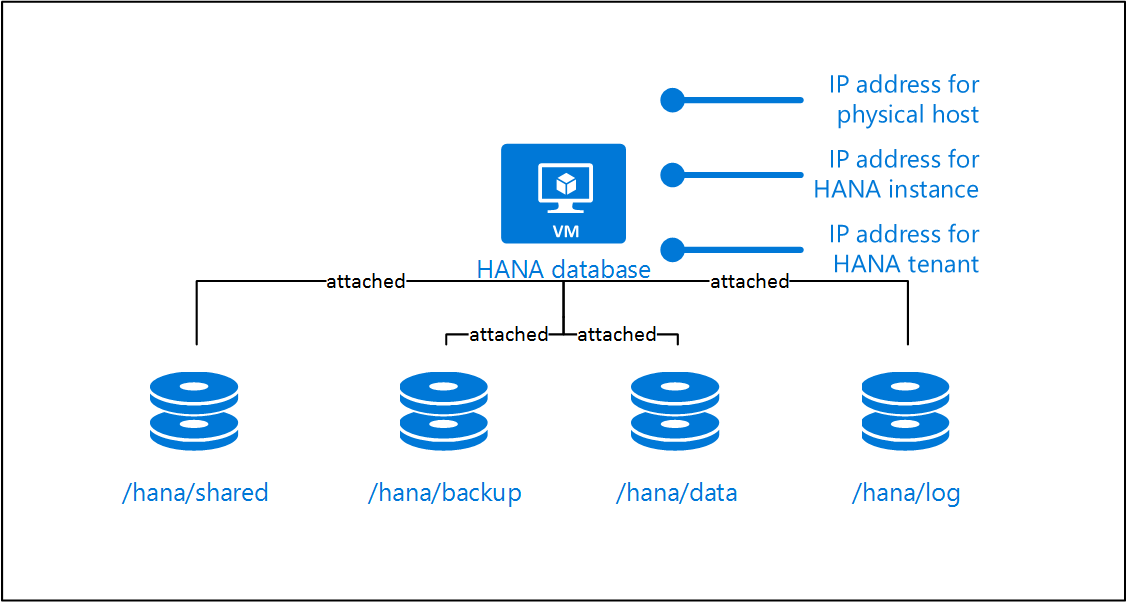
Penyebaran manual untuk Oracle Database di Linux
Buat komputer virtual baru dengan salah satu sistem operasi yang didukung untuk database Oracle, seperti yang tercantum dalam Catatan SAP 2343511. Tambahkan satu konfigurasi IP tambahan untuk database Oracle.
Database Oracle memerlukan disk untuk /oracle, /home/oraod1, dan /home/oracle.
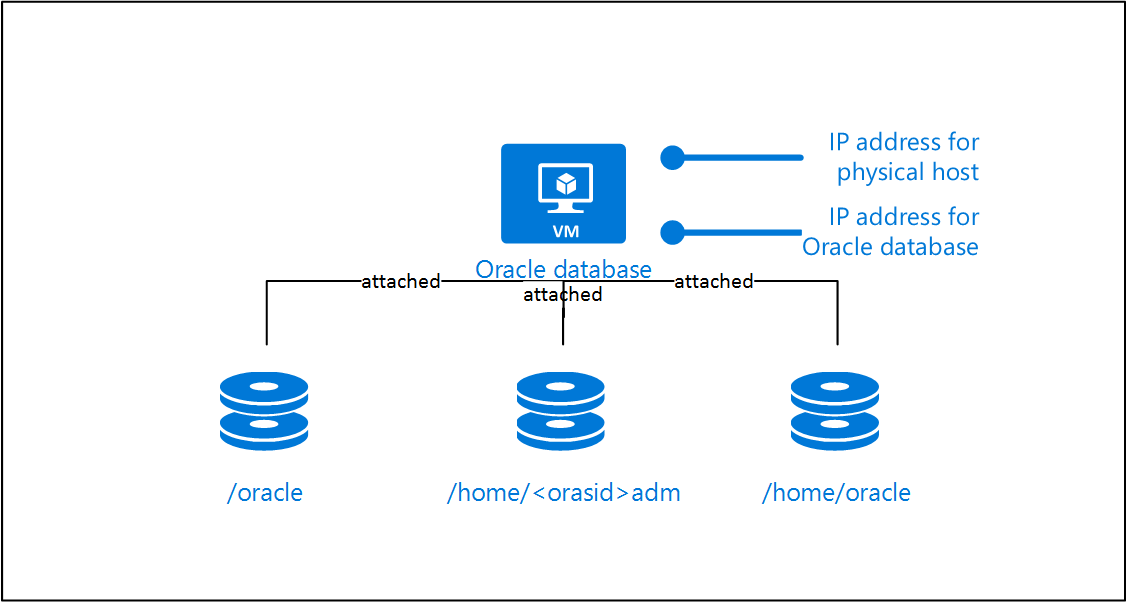
Penyebaran manual untuk Microsoft SQL Server
Buat komputer virtual baru dengan salah satu sistem operasi yang didukung untuk Microsoft SQL Server, seperti yang tercantum dalam Catatan SAP 2343511. Tambahkan satu konfigurasi IP tambahan untuk instans SQL Server.
Server database SQL Server memerlukan disk untuk data database dan file log. Ini juga membutuhkan disk untuk c:\usr\sap.
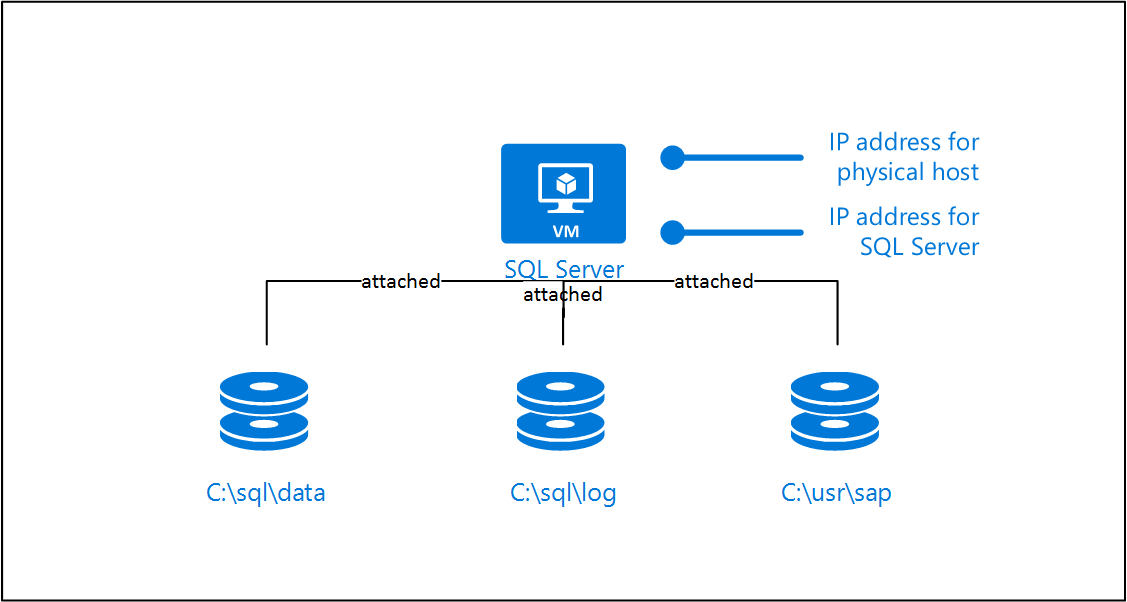
Pastikan untuk menginstal driver Microsoft ODBC yang didukung untuk SQL Server pada komputer virtual yang ingin Anda gunakan sebagai target untuk merelokasi server aplikasi SAP NetWeaver atau sebagai target salinan/klon sistem. SAP LaMa tidak dapat merelokasi SQL Server itu sendiri, jadi komputer virtual yang ingin Anda gunakan untuk tujuan ini membutuhkan SQL Server yang telah diinstal sebelumnya.
Menyebarkan komputer virtual dengan menggunakan templat Azure
Unduh arsip terbaru yang tersedia berikut dari Pusat Unduhan Perangkat Lunak SAP untuk sistem operasi komputer virtual:
- SAPCAR 7,21
- Agen Host SAP 7.21
- Ekstensi Adaptif SAP 1.0 EXT
Unduh juga komponen berikut dari Pusat Unduhan Microsoft:
- Paket Redistributable Microsoft Visual C++ 2010 (x64) (hanya Windows)
- Microsoft ODBC Driver untuk SQL Server (hanya SQL Server)
Komponen diperlukan untuk penyebaran templat. Cara term mudah untuk membuatnya tersedia untuk templat adalah dengan mengunggahnya ke akun penyimpanan Azure dan membuat tanda tangan akses bersama (SAS).
Template memiliki parameter berikut:
sapSystemId: ID sistem SAP (SID). Ini digunakan untuk membuat tata letak disk (misalnya, /usr/sap/<sapsid>).computerName: Nama komputer komputer virtual baru. SAP LaMa juga menggunakan parameter ini. Ketika Anda menggunakan template ini untuk menyediakan komputer virtual baru sebagai bagian dari salinan sistem, SAP LaMa menunggu sampai host dengan nama komputer ini dapat dicapai.osType: Jenis sistem operasi yang ingin Anda sebarkan.dbtype: Jenis database. Parameter ini digunakan untuk menentukan berapa banyak konfigurasi IP tambahan yang perlu ditambahkan dan bagaimana tata letak disk harus terlihat.sapSystemSize: Ukuran sistem SAP yang ingin Anda sebarkan. Ini digunakan untuk menentukan jenis dan ukuran instans komputer virtual.adminUsername: Nama pengguna untuk komputer virtual.adminPassword: Kata sandi untuk komputer virtual. Anda juga dapat menyediakan kunci publik untuk SSH.sshKeyData: Kunci SSH publik untuk komputer virtual. Ini hanya didukung untuk sistem operasi Linux.subnetId: ID subnet yang ingin Anda gunakan.deployEmptyTarget: Target kosong yang dapat Anda sebarkan jika Anda ingin menggunakan komputer virtual sebagai target untuk relokasi instans atau sesuatu yang serupa. Dalam hal ini, tidak ada disk atau konfigurasi IP tambahan yang terpasang.sapcarLocation: Lokasi untuk aplikasi SAPCAR yang cocok dengan sistem operasi yang Anda sebarkan. SAPCAR digunakan untuk mengekstrak arsip yang Anda berikan di parameter lain.sapHostAgentArchiveLocation: Lokasi arsip Agen Host SAP. Agen Host SAP disebarkan sebagai bagian dari penyebaran templat ini.sapacExtLocation: Lokasi Ekstensi Adaptif SAP. Catatan SAP 2343511 mencantumkan tingkat patch minimum yang diperlukan untuk Azure.vcRedistLocation: Lokasi runtime Konfigurasi Varian yang diperlukan untuk menginstal Ekstensi Adaptif SAP. Parameter ini hanya diperlukan untuk Windows.odbcDriverLocation: Lokasi driver ODBC yang ingin Anda instal. Hanya driver Microsoft ODBC untuk SQL Server yang didukung.sapadmPassword: Kata sandi untuk pengguna sapadm .sapadmId: ID pengguna Linux dari pengguna sapadm . Ini tidak diperlukan untuk Windows.sapsysGid: ID grup Linux dari grup sapsys . Ini tidak diperlukan untuk Windows._artifactsLocation: URI dasar, yang berisi artefak yang diperlukan templat ini. Saat Anda menyebarkan templat dengan menggunakan skrip yang menyertainya, lokasi privat dalam langganan digunakan dan nilai ini dibuat secara otomatis. Anda memerlukan URI ini hanya jika Anda tidak menyebarkan templat dari GitHub._artifactsLocationSasToken: Token SAS diperlukan untuk mengakses_artifactsLocation. Saat Anda menyebarkan templat dengan menggunakan skrip yang menyertainya, token SAS dibuat secara otomatis. Anda memerlukan token ini hanya jika Anda tidak menyebarkan templat dari GitHub.
SAP HANA
Contoh berikut mengasumsikan bahwa Anda menginstal sistem SAP Hana dengan SID HN1 dan sistem SAP NetWeaver dengan SID AH1. Nama host virtual adalah:
- hn1-db untuk instans HANA
- ah1-db untuk penyewa HANA yang digunakan sistem SAP NetWeaver
- ah1-ascs untuk SAP NetWeaver ASCS
- ah1-di-0 untuk server aplikasi SAP NetWeaver pertama
Menginstal SAP NetWeaver ASCS untuk SAP Hana dengan menggunakan disk terkelola Azure
Sebelum memulai SAP Software Provisioning Manager (SWPM), Anda perlu memasang alamat IP nama host virtual ASCS. Cara yang disarankan adalah menggunakan SAPACEXT. Jika Anda memasang alamat IP dengan menggunakan SAPACEXT, pastikan untuk me-remount alamat IP setelah boot ulang.
 Linux
Linux
# /usr/sap/hostctrl/exe/sapacext -a ifup -i <network interface> -h <virtual hostname or IP address> -n <subnet mask>
/usr/sap/hostctrl/exe/sapacext -a ifup -i eth0 -h ah1-ascs -n 255.255.255.128
 Windows
Windows
# C:\Program Files\SAP\hostctrl\exe\sapacext.exe -a ifup -i <network interface> -h <virtual hostname or IP address> -n <subnet mask>
C:\Program Files\SAP\hostctrl\exe\sapacext.exe -a ifup -i "Ethernet 3" -h ah1-ascs -n 255.255.255.128
Jalankan SWPM. Untuk Nama Host Instans ASCS, gunakan ah1-ascs.
 Linux
Linux
Tambahkan parameter profil berikut ke profil Agen Host SAP, yang terletak di /usr/sap/hostctrl/exe/host_profile. Untuk informasi selengkapnya, lihat Catatan SAP 2628497.
acosprep/nfs_paths=/home/ah1adm,/usr/sap/trans,/sapmnt/AH1,/usr/sap/AH1
Menginstal SAP NetWeaver ASCS untuk SAP Hana di Azure NetApp Files
Azure NetApp Files menyediakan NFS untuk Azure. Dalam konteks SAP LaMa, ini menyederhanakan pembuatan instans ASCS dan penginstalan server aplikasi berikutnya. Sebelumnya, instans ASCS juga harus bertindak sebagai server NFS, dan parameter acosprep/nfs_paths harus ditambahkan ke profil host Agen Host SAP.
Persyaratan jaringan
Azure NetApp Files memerlukan subnet yang didelegasikan, yang harus menjadi bagian dari jaringan virtual yang sama dengan server SAP. Berikut adalah contoh untuk konfigurasi seperti itu:
Buat jaringan virtual dan subnet pertama.
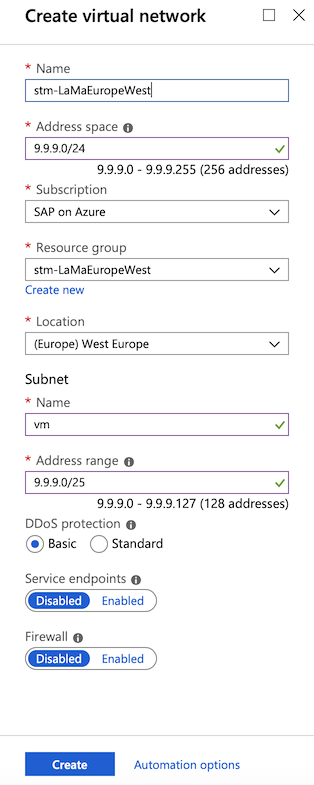
Buat subnet yang didelegasikan untuk Microsoft.NetApp/volumes.
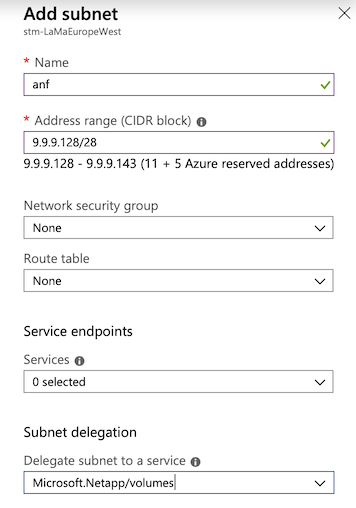

Buat akun NetApp di portal Azure.
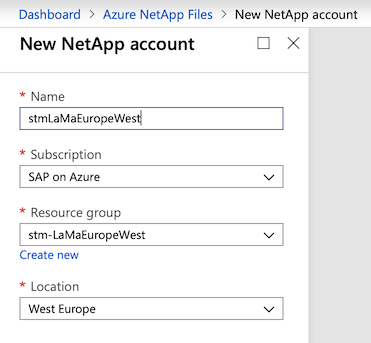
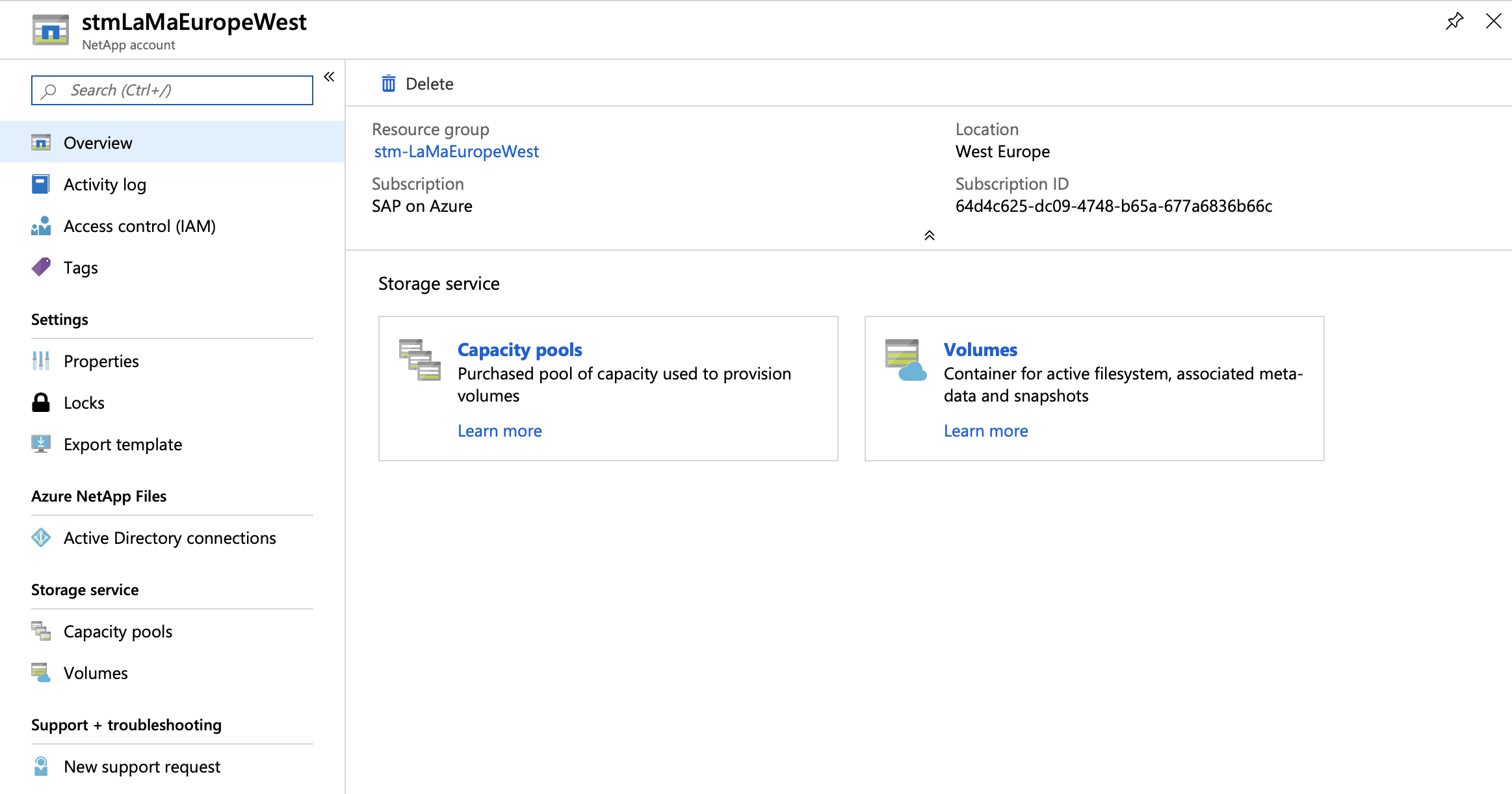
Dalam akun NetApp, kumpulan kapasitas menentukan ukuran dan jenis disk untuk setiap kumpulan.
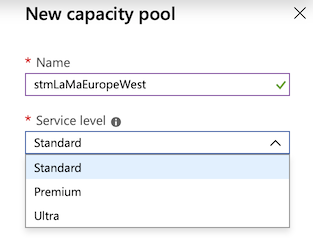

Tentukan volume NFS.
Karena satu kumpulan mungkin berisi volume untuk beberapa sistem, pilih skema penamaan yang menjelaskan sendiri. Menambahkan SID membantu mengelompokkan volume terkait secara bersama-sama.
Untuk instans ASCS dan AS, Anda memerlukan pemasangan berikut: /sapmnt/<SID>, /usr/sap/<SID>, dan /home/<sid>adm. Secara opsional, Anda memerlukan /usr/sap/trans untuk direktori transportasi pusat, yang setidaknya digunakan oleh semua sistem dari satu lanskap.
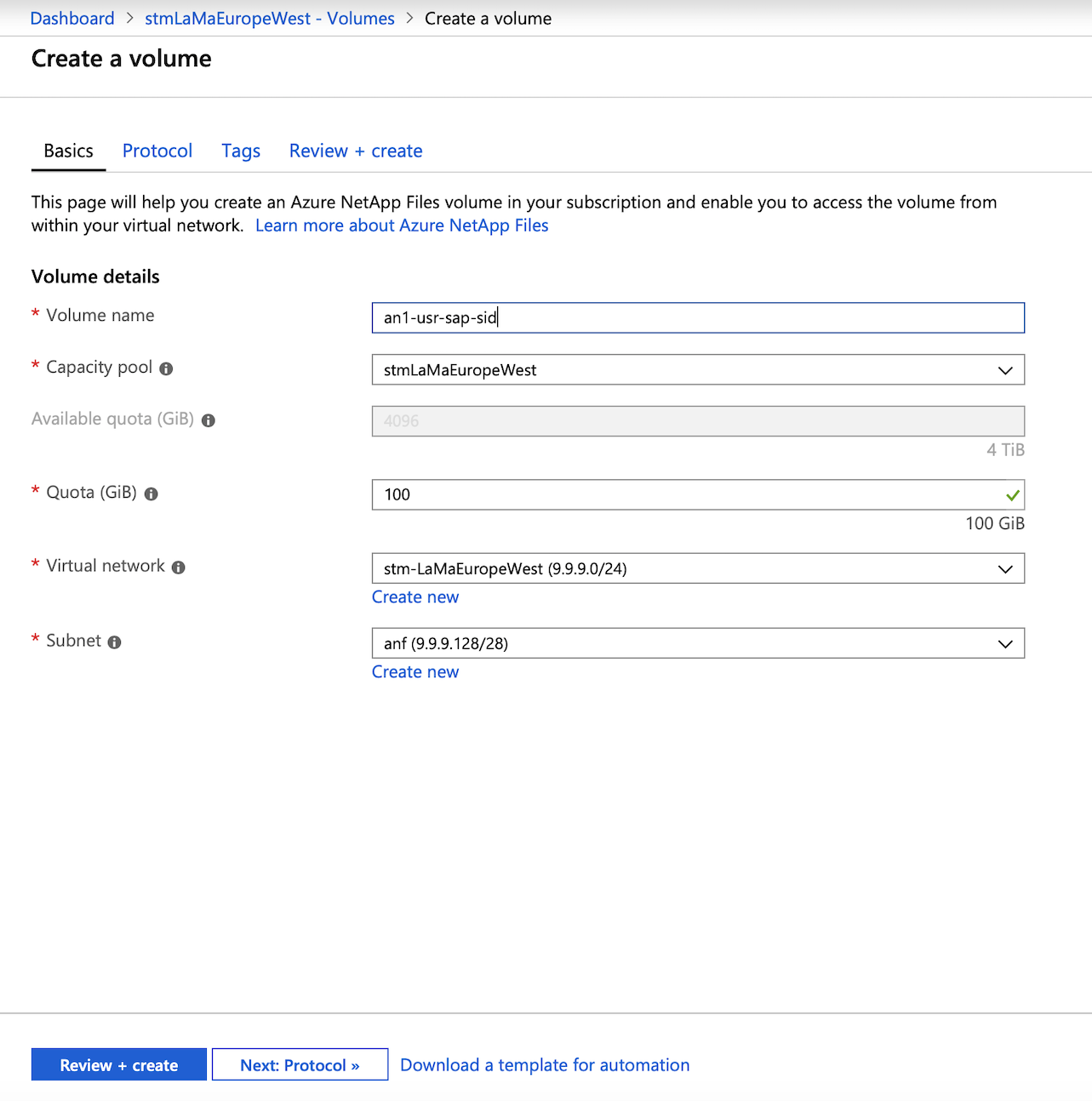
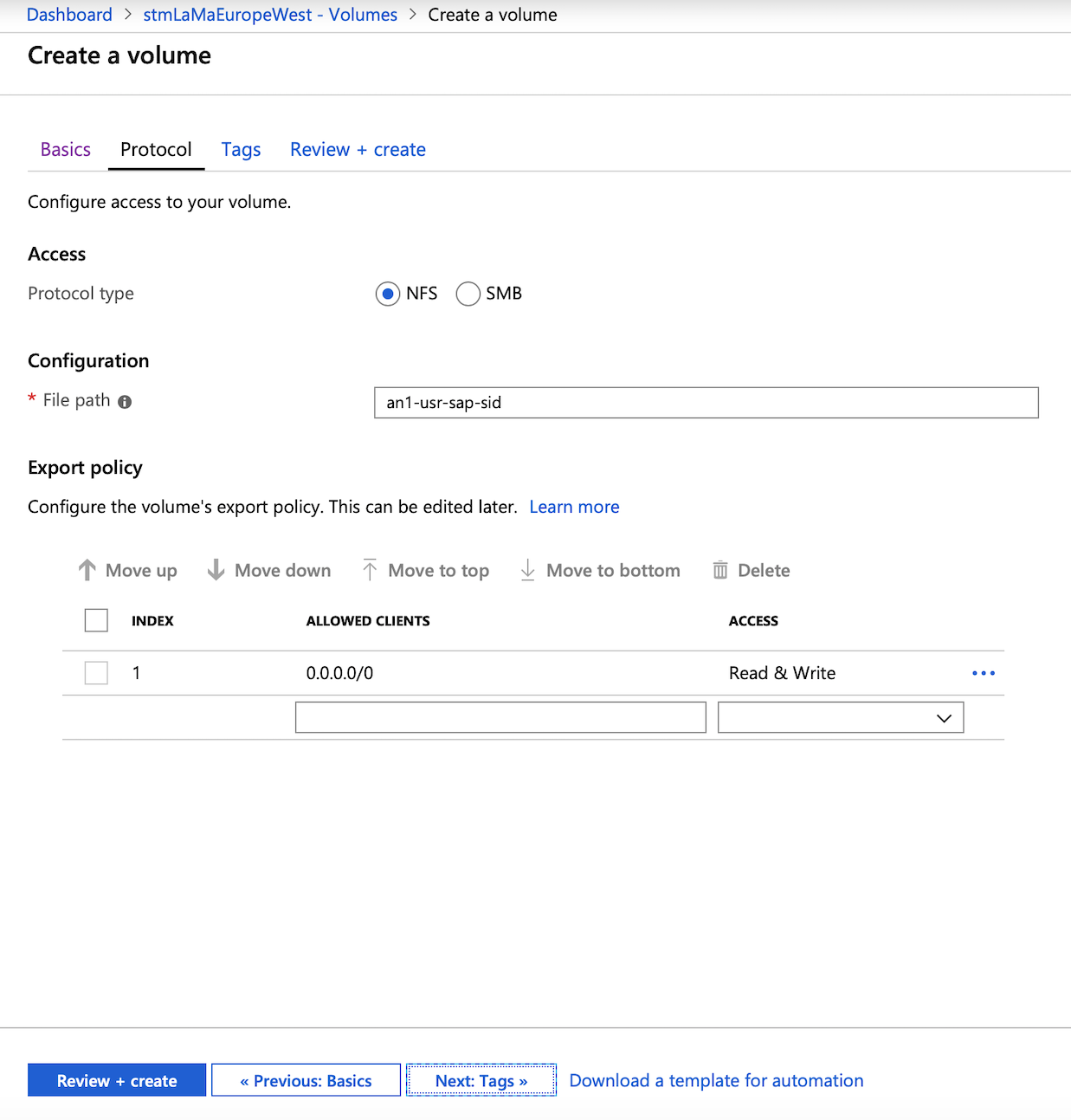
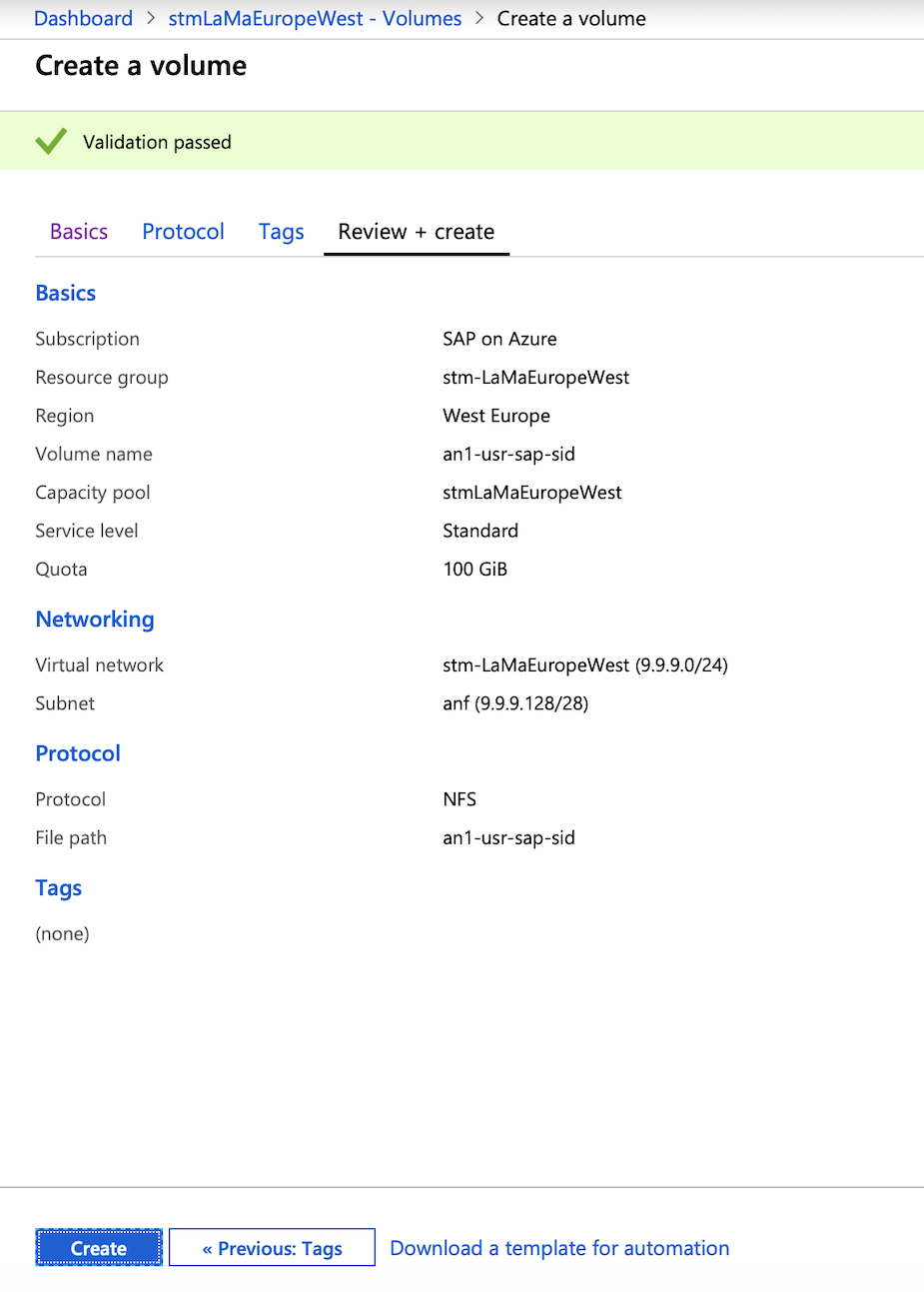
Ulangi langkah-langkah sebelumnya untuk volume lainnya.
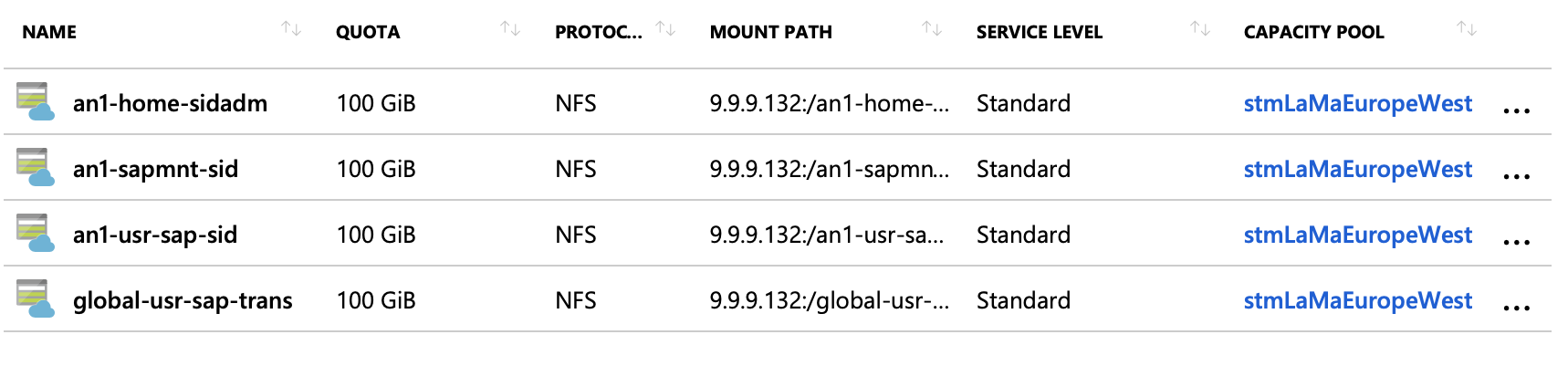
Pasang volume ke sistem tempat penginstalan awal dengan SAP SWPM dilakukan:
Membuat titik pemasangan. Dalam hal ini, SID adalah AN1, jadi Anda menjalankan perintah berikut:
mkdir -p /home/an1adm mkdir -p /sapmnt/AN1 mkdir -p /usr/sap/AN1 mkdir -p /usr/sap/transPasang volume Azure NetApp Files dengan menggunakan perintah berikut:
# sudo mount -t nfs -o rw,hard,rsize=65536,wsize=65536,vers=3,tcp 9.9.9.132:/an1-home-sidadm /home/an1adm # sudo mount -t nfs -o rw,hard,rsize=65536,wsize=65536,vers=3,tcp 9.9.9.132:/an1-sapmnt-sid /sapmnt/AN1 # sudo mount -t nfs -o rw,hard,rsize=65536,wsize=65536,vers=3,tcp 9.9.9.132:/an1-usr-sap-sid /usr/sap/AN1 # sudo mount -t nfs -o rw,hard,rsize=65536,wsize=65536,vers=3,tcp 9.9.9.132:/global-usr-sap-trans /usr/sap/transAnda juga dapat mencari perintah pemasangan dari portal. Titik pemasangan lokal perlu disesuaikan.
Jalankan perintah
df -h. Periksa output untuk memverifikasi bahwa Anda memasang volume dengan benar.
Lakukan penginstalan dengan SWPM. Langkah yang sama harus dilakukan untuk setidaknya satu instans AS.
Setelah penginstalan berhasil, sistem harus ditemukan dalam SAP LaMa. Titik pemasangan akan terlihat seperti cuplikan layar berikut untuk instans ASCS dan AS.
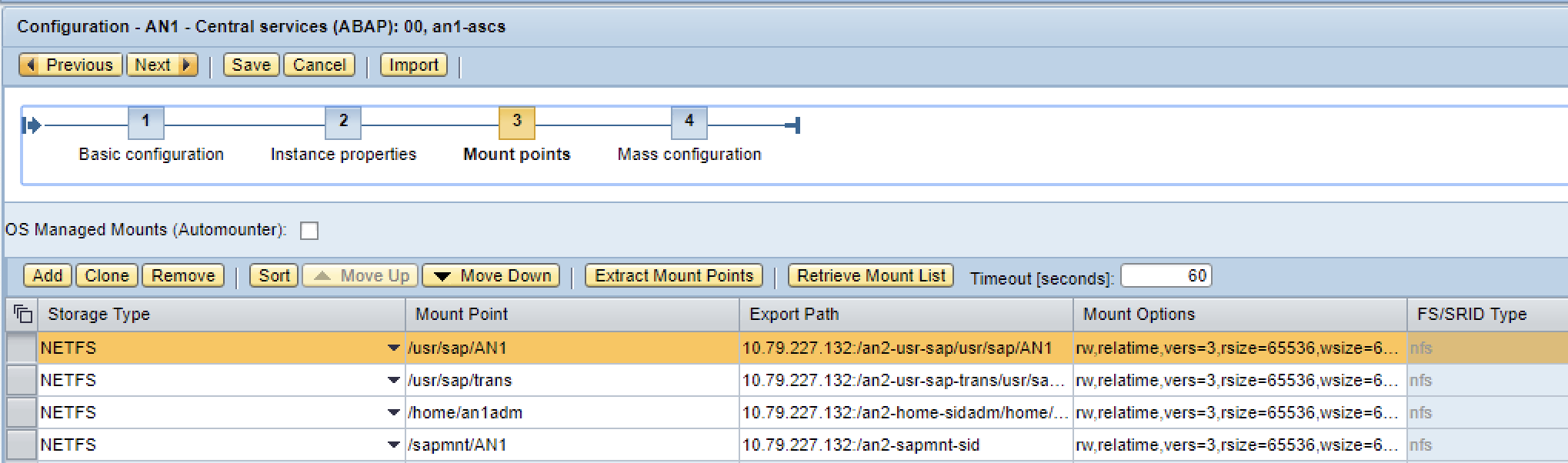
Catatan
Ini adalah contoh. Alamat IP dan jalur ekspor berbeda dari yang Anda gunakan sebelumnya.
Memasang SAP Hana
Jika Anda menginstal SAP Hana dengan menggunakan alat baris perintah SAP Hana database lifecycle manager (HDBLCM), gunakan --hostname parameter untuk memberikan nama host virtual.
Tambahkan alamat IP nama host virtual database ke antarmuka jaringan. Cara yang disarankan adalah menggunakan SAPACEXT. Jika Anda memasang alamat IP dengan menggunakan SAPACEXT, pastikan untuk me-remount alamat IP setelah boot ulang.
Tambahkan nama host virtual dan alamat IP lain untuk nama yang digunakan server aplikasi untuk terhubung ke penyewa HANA:
# /usr/sap/hostctrl/exe/sapacext -a ifup -i <network interface> -h <virtual hostname or IP address> -n <subnet mask>
/usr/sap/hostctrl/exe/sapacext -a ifup -i eth0 -h hn1-db -n 255.255.255.128
/usr/sap/hostctrl/exe/sapacext -a ifup -i eth0 -h ah1-db -n 255.255.255.128
Jalankan penginstalan instans database SWPM pada VM server aplikasi, bukan pada VM HANA. Dalam dialog Database untuk Sistem SAP, untuk Host Database, gunakan ah1-db.
Instal Server Aplikasi SAP NetWeaver untuk SAP HANA
Sebelum memulai SWPM, Anda perlu memasang alamat IP nama host virtual server aplikasi. Cara yang disarankan adalah menggunakan SAPACEXT. Jika Anda memasang alamat IP dengan menggunakan SAPACEXT, pastikan untuk me-remount alamat IP setelah boot ulang.
 Linux
Linux
# /usr/sap/hostctrl/exe/sapacext -a ifup -i <network interface> -h <virtual hostname or IP address> -n <subnet mask>
/usr/sap/hostctrl/exe/sapacext -a ifup -i eth0 -h ah1-di-0 -n 255.255.255.128
 Windows
Windows
# C:\Program Files\SAP\hostctrl\exe\sapacext.exe -a ifup -i <network interface> -h <virtual hostname or IP address> -n <subnet mask>
C:\Program Files\SAP\hostctrl\exe\sapacext.exe -a ifup -i "Ethernet 3" -h ah1-di-0 -n 255.255.255.128
Kami menyarankan agar Anda menggunakan parameter dbs/hdb/hdb_use_ident profil SAP NetWeaver untuk mengatur identitas yang digunakan untuk menemukan kunci di penyimpanan pengguna SAP Hana (hdbuserstore). Anda dapat menambahkan parameter ini secara manual setelah penginstalan instans database dengan SWPM atau menjalankan SWPM dengan kode berikut:
# from https://blogs.sap.com/2015/04/14/sap-hana-client-software-different-ways-to-set-the-connectivity-data/
/sapdb/DVDs/IM_LINUX_X86_64/sapinst HDB_USE_IDENT=SYSTEM_COO
Jika Anda mengaturnya secara manual, Anda juga perlu membuat entri hdbuserstore baru:
# run as <sapsid>adm
/usr/sap/AH1/hdbclient/hdbuserstore LIST
# reuse the port that was listed from the command above, in this example 35041
/usr/sap/AH1/hdbclient/hdbuserstore SET DEFAULT ah1-db:35041@AH1 SAPABAP1 <password>
Dalam dialog Instans Server Aplikasi Utama, untuk Nama Host Instans PAS, gunakan ah1-di-0.
Langkah-langkah pasca-penginstalan untuk SAP Hana
Cadangkan SYSTEMDB dan semua database penyewa sebelum Anda mencoba menyalin penyewa, memindahkan penyewa, atau membuat replikasi sistem.
Microsoft SQL Server
Contoh berikut mengasumsikan bahwa Anda menginstal sistem SAP NetWeaver dengan SID AS1. Nama host virtual adalah:
- as1-db untuk instans SQL Server yang digunakan sistem SAP NetWeaver
- as1-ascs untuk SAP NetWeaver ASCS
- as1-di-0 untuk server aplikasi SAP NetWeaver pertama
Instal SAP NetWeaver ASCS untuk SQL Server
Sebelum memulai SWPM, Anda perlu memasang alamat IP nama host virtual ASCS. Cara yang disarankan adalah menggunakan SAPACEXT. Jika Anda memasang alamat IP dengan menggunakan SAPACEXT, pastikan untuk me-remount alamat IP setelah boot ulang.
# C:\Program Files\SAP\hostctrl\exe\sapacext.exe -a ifup -i <network interface> -h <virtual hostname or IP address> -n <subnet mask>
C:\Program Files\SAP\hostctrl\exe\sapacext.exe -a ifup -i "Ethernet 3" -h as1-ascs -n 255.255.255.128
Jalankan SWPM. Untuk Nama Host Instans ASCS, gunakan as1-ascs.
Instal SQL Server
Sebelum memulai SWPM, Anda perlu menambahkan alamat IP nama host virtual database ke antarmuka jaringan. Cara yang disarankan adalah menggunakan SAPACEXT. Jika Anda memasang alamat IP dengan menggunakan SAPACEXT, pastikan untuk me-remount alamat IP setelah boot ulang.
# C:\Program Files\SAP\hostctrl\exe\sapacext.exe -a ifup -i <network interface> -h <virtual hostname or IP address> -n <subnet mask>
C:\Program Files\SAP\hostctrl\exe\sapacext.exe -a ifup -i "Ethernet 3" -h as1-db -n 255.255.255.128
Jalankan penginstalan instans database SWPM pada komputer virtual SQL Server. Gunakan SAPINST_USE_HOSTNAME=as1-db untuk mengambil alih nama host yang digunakan untuk menyambungkan ke SQL Server. Jika Anda menyebarkan komputer virtual dengan menggunakan templat Azure Resource Manager, atur direktori yang digunakan untuk file data database ke C:\sql\data, dan atur file log database ke C:\sql\log.
Pastikan bahwa pengguna NT AUTHORITY\SYSTEM memiliki akses ke instans SQL Server dan memiliki peran server sysadmin. Untuk informasi selengkapnya, lihat 1877727 dan 2562184 Catatan SAP.
Menginstal server aplikasi SAP NetWeaver
Sebelum memulai SWPM, Anda perlu memasang alamat IP nama host virtual server aplikasi. Cara yang disarankan adalah menggunakan SAPACEXT. Jika Anda memasang alamat IP dengan menggunakan SAPACEXT, pastikan untuk me-remount alamat IP setelah boot ulang.
# C:\Program Files\SAP\hostctrl\exe\sapacext.exe -a ifup -i <network interface> -h <virtual hostname or IP address> -n <subnet mask>
C:\Program Files\SAP\hostctrl\exe\sapacext.exe -a ifup -i "Ethernet 3" -h as1-di-0 -n 255.255.255.128
Dalam dialog Instans Server Aplikasi Utama, untuk Nama Host Instans PAS, gunakan as1-di-0.
Pemecahan Masalah
Kesalahan dan peringatan selama penemuan
- Izin SELECT ditolak.
Kesalahan:
[Microsoft][ODBC SQL Server Driver][SQL Server]The SELECT permission was denied on the object 'log_shipping_primary_databases', database 'msdb', schema 'dbo'. [SOAPFaultException]The SELECT permission was denied on the object 'log_shipping_primary_databases', database 'msdb', schema 'dbo'.Solusi: Pastikan bahwa NT AUTHORITY\SYSTEM dapat mengakses instans SQL Server. Lihat 2562184 Catatan SAP.
Kesalahan dan peringatan selama validasi instans
- Pengecualian dimunculkan dalam validasi hdbuserstore. Lihat Penampil Log.
Disebabkan oleh:
com.sap.nw.lm.aci.monitor.api.validationKesalahan:
RuntimeValidationExceptionException in validator with ID 'RuntimeHDBConnectionValidator' (Validation: 'VALIDATION_HDB_USERSTORE'): Could not retrieve the hdbuserstore
HANA userstore is not in the correct locationSolusi: Pastikan bahwa /usr/sap/AH1/hdbclient/install/installation.ini sudah benar.
Kesalahan dan peringatan selama salinan sistem
Terjadi kesalahan dalam memvalidasi langkah provisi sistem.
Disebabkan oleh:
com.sap.nw.lm.aci.engine.base.api.util.exceptionKesalahan:
HAOperationExceptionCalling '/usr/sap/hostctrl/exe/sapacext -a ShowHanaBackups -m HN1 -f 50 -h hn1-db -o level=0\;status=5\;port=35013 pf=/usr/sap/hostctrl/exe/host_profile -R -T dev_lvminfo -u SYSTEM -p hook -r' | /usr/sap/hostctrl/exe/sapacext -a ShowHanaBackups -m HN1 -f 50 -h hn1-db -o level=0\;status=5\;port=35013 pf=/usr/sap/hostctrl/exe/host_profile -R -T dev_lvminfo -u SYSTEM -p hook -rSolusi: Cadangkan semua database dalam sistem HANA sumber.
Terjadi kesalahan dalam langkah Mulai salin sistem dari instans database.
Kesalahan:
Host Agent Operation '000D3A282BC91EE8A1D76CF1F92E2944' failed (OperationException. FaultCode: '127', Message: 'Command execution failed. : [Microsoft][ODBC SQL Server Driver][SQL Server]User does not have permission to alter database 'AS2', the database does not exist, or the database is not in a state that allows access checks.')Solusi: Pastikan bahwa NT AUTHORITY\SYSTEM dapat mengakses instans SQL Server. Lihat 2562184 Catatan SAP.
Kesalahan dan peringatan selama klon sistem
Terjadi kesalahan saat mencoba mendaftarkan agen instans di langkah Daftar Paksa dan Mulai Agen Instans dari server aplikasi atau ASCS.
Kesalahan:
Error occurred when trying to register instance agent. (RemoteException: 'Failed to load instance data from profile '\\as1-ascs\sapmnt\AS1\SYS\profile\AS1_D00_as1-di-0': Cannot access profile '\\as1-ascs\sapmnt\AS1\SYS\profile\AS1_D00_as1-di-0': No such file or directory.')Solusi: Pastikan bahwa berbagi sapmnt di ASCS/SCS memiliki akses penuh untuk SAP_AS1_GlobalAdmin.
Terjadi kesalahan dalam langkah Aktifkan Perlindungan Startup untuk Kloning .
Kesalahan:
Failed to open file '\\as1-ascs\sapmnt\AS1\SYS\profile\AS1_D00_as1-di-0' Cause: No such file or directorySolusi: Akun komputer server aplikasi memerlukan akses tulis ke profil.
Kesalahan dan peringatan selama pembuatan replikasi sistem
Pengecualian dimunculkan dalam memilih Buat Replikasi Sistem.
Disebabkan oleh:
com.sap.nw.lm.aci.engine.base.api.util.exceptionKesalahan:
HAOperationExceptionCalling '/usr/sap/hostctrl/exe/sapacext -a ShowHanaBackups -m HN1 -f 50 -h hn1-db -o level=0\;status=5\;port=35013 pf=/usr/sap/hostctrl/exe/host_profile -R -T dev_lvminfo -u SYSTEM -p hook -r' | /usr/sap/hostctrl/exe/sapacext -a ShowHanaBackups -m HN1 -f 50 -h hn1-db -o level=0\;status=5\;port=35013 pf=/usr/sap/hostctrl/exe/host_profile -R -T dev_lvminfo -u SYSTEM -p hook -rSolusi: Uji apakah SAPACEXT dapat dijalankan sebagai <hanasid>adm.
Terjadi kesalahan ketika salinan lengkap tidak diaktifkan di langkah penyimpanan.
Kesalahan:
An error occurred when reporting a context attribute message for path IStorageCopyData.storageVolumeCopyList:1 and field targetStorageSystemIdSolusi: Abaikan peringatan dalam langkah dan coba lagi. Masalah ini diperbaiki dalam paket dukungan/patch SAP LaMa.
Kesalahan dan peringatan selama relokasi
Jalur /usr/sap/AH1 tidak diizinkan untuk ekspor ulang NFS.
- Solusi: Tambahkan ekspor ASCS ke profil Agen Host ASCS. Lihat 2628497 Catatan SAP.
Fungsi tidak diimplementasikan dalam merelokasi ASCS.
Output perintah:
exportfs: host:/usr/sap/AX1: Function not implementedSolusi: Pastikan bahwa layanan server NFS diaktifkan pada komputer virtual target untuk relokasi.
Kesalahan dan peringatan selama penginstalan server aplikasi
Terjadi kesalahan dalam menjalankan langkah SAPinst
getProfileDir.Kesalahan:
Last error reported by the step: Caught ESAPinstException in module call: Validator of step '|NW_DI|ind|ind|ind|ind|0|0|NW_GetSidFromProfiles|ind|ind|ind|ind|getSid|0|NW_readProfileDir|ind|ind|ind|ind|readProfile|0|getProfileDir' reported an error: Node \\\as1-ascs\sapmnt\AS1\SYS\profile does not exist. Start SAPinst in interactive mode to solve this problemSolusi: Pastikan bahwa SWPM berjalan dengan pengguna yang memiliki akses ke profil. Anda dapat mengonfigurasi pengguna ini di wizard Penginstalan Server Aplikasi.
Terjadi kesalahan dalam menjalankan langkah SAPinst
askUnicode.Kesalahan:
Last error reported by the step: Caught ESAPinstException in module call: Validator of step '|NW_DI|ind|ind|ind|ind|0|0|NW_GetSidFromProfiles|ind|ind|ind|ind|getSid|0|NW_getUnicode|ind|ind|ind|ind|unicode|0|askUnicode' reported an error: Start SAPinst in interactive mode to solve this problemSolusi: Jika Anda menggunakan kernel SAP baru-baru ini, SWPM tidak dapat menentukan apakah sistem tersebut adalah sistem Unicode lagi dengan menggunakan server pesan ASCS. Lihat 2445033 Catatan SAP.
Hingga masalah ini diperbaiki dalam paket/patch dukungan baru SAP LaMa, atasi masalah tersebut dengan mengatur parameter
OS_UNICODE=ucprofil di profil default sistem SAP Anda.
Terjadi kesalahan dalam menjalankan langkah SAPinst
dCheckGivenServer" version="1.0".Kesalahan:
Last error reported by the step: Installation was canceled by user.Solusi: Pastikan bahwa SWPM berjalan dengan pengguna yang memiliki akses ke profil. Anda dapat mengonfigurasi pengguna ini di wizard Penginstalan Server Aplikasi.
Terjadi kesalahan dalam menjalankan langkah SAPinst
checkClient" version="1.0".Kesalahan:
Last error reported by the step: Installation was canceled by user.Solusi: Pastikan driver Microsoft ODBC untuk SQL Server diinstal pada komputer virtual tempat Anda ingin menginstal server aplikasi.
Terjadi kesalahan dalam menjalankan langkah SAPinst
copyScripts.Kesalahan:
Last error reported by the step: System call failed. DETAILS: Error 13 (0x0000000d) (Permission denied) in execution of system call 'fopenU' with parameter (\\\as1-ascs/sapmnt/AS1/SYS/exe/uc/NTAMD64/strdbs.cmd, w), line (494) in file (\bas/bas/749_REL/bc_749_REL/src/ins/SAPINST/impl/src/syslib/filesystem/syxxcfstrm2.cpp), stack trace: CThrThread.cpp: 85: CThrThread::threadFunction() CSiServiceSet.cpp: 63: CSiServiceSet::executeService() CSiStepExecute.cpp: 913: CSiStepExecute::execute() EJSController.cpp: 179: EJSControllerImpl::executeScript() JSExtension.hpp: 1136: CallFunctionBase::call() iaxxcfile.cpp: 183: iastring CIaOsFileConnect::callMemberFunction(iastring const& name, args_t const& args) iaxxcfile.cpp: 1849: iastring CIaOsFileConnect::newFileStream(args_t const& _args) iaxxbfile.cpp: 773: CIaOsFile::newFileStream_impl(4) syxxcfile.cpp: 233: CSyFileImpl::openStream(ISyFile::eFileOpenMode) syxxcfstrm.cpp: 29: CSyFileStreamImpl::CSyFileStreamImpl(CSyFileStream*,iastring,ISyFile::eFileOpenMode) syxxcfstrm.cpp: 265: CSyFileStreamImpl::open() syxxcfstrm2.cpp: 58: CSyFileStream2Impl::CSyFileStream2Impl(const CSyPath & \\\aw1-ascs/sapmnt/AW1/SYS/exe/uc/NTAMD64/strdbs.cmd, 0x4) syxxcfstrm2.cpp: 456: CSyFileStream2Impl::open()Solusi: Pastikan bahwa SWPM berjalan dengan pengguna yang memiliki akses ke profil. Anda dapat mengonfigurasi pengguna ini di wizard Penginstalan Server Aplikasi.
Terjadi kesalahan dalam menjalankan langkah SAPinst
askPasswords.Kesalahan:
Last error reported by the step: System call failed. DETAILS: Error 5 (0x00000005) (Access is denied.) in execution of system call 'NetValidatePasswordPolicy' with parameter (...), line (359) in file (\bas/bas/749_REL/bc_749_REL/src/ins/SAPINST/impl/src/syslib/account/synxcaccmg.cpp), stack trace: CThrThread.cpp: 85: CThrThread::threadFunction() CSiServiceSet.cpp: 63: CSiServiceSet::executeService() CSiStepExecute.cpp: 913: CSiStepExecute::execute() EJSController.cpp: 179: EJSControllerImpl::executeScript() JSExtension.hpp: 1136: CallFunctionBase::call() CSiStepExecute.cpp: 764: CSiStepExecute::invokeDialog() DarkModeGuiEngine.cpp: 56: DarkModeGuiEngine::showDialogCalledByJs() DarkModeDialog.cpp: 85: DarkModeDialog::submit() EJSController.cpp: 179: EJSControllerImpl::executeScript() JSExtension.hpp: 1136: CallFunctionBase::call() iaxxcaccount.cpp: 107: iastring CIaOsAccountConnect::callMemberFunction(iastring const& name, args_t const& args) iaxxcaccount.cpp: 1186: iastring CIaOsAccountConnect::validatePasswordPolicy(args_t const& _args) iaxxbaccount.cpp: 430: CIaOsAccount::validatePasswordPolicy_impl() synxcaccmg.cpp: 297: ISyAccountMgt::PasswordValidationMessage CSyAccountMgtImpl::validatePasswordPolicy(saponazure,*****) constSolusi: Tambahkan aturan host dalam langkah isolasi untuk memungkinkan komunikasi dari VM ke pengontrol domain.